כיצד לשפר את חווית הקריאה ב-Reeder 2 של iOS
Miscellanea / / February 10, 2022
כאן ב-Guiding Tech, אנחנו מעריצים גדולים של רידר 2 לאייפון ולאייפד ($4.99). וזו הגישה שלי לקורא RSS באייפד שלי. כן, כפי שציינתי באפליקציות הקריאה של ה-iPad שלי מסתובבים למעלה, אני אוהב לקרוא לא נקרא גם כן. אבל זה רק כשאני קורא משהו ארוך. ממשק המשתמש והמחוות הפשוטים של רידר עושים את זה ממש קל להתעדכן במהירות בחדשות, שתף מאמרים עם Instapaper או טוויטר ועוד.

אם אתה משתמש RSS ויש לך אייפון/אייפד, אני מאוד ממליץ לך לקבל את האפליקציה. אבל עד כמה שרידר מעולה, הרבה מהתכונות שלו די נסתרות. כן, זה יוצר ממשק משתמש פשוט ומינימלי אבל למתחילים, אם כי כל התכונות אולי לא ברורות. במאמר זה, אחשוף את התכונות הנסתרות הללו.
זו לא ביקורת: זהו פוסט רשימה על חשיפת תכונות לא ידועות של האפליקציה כדי לשפר את חווית הקריאה שלך. אם עדיין לא רכשת את רידר 2, קרא את הביקורת המצוינת של אלווארו ו ההשוואה של רידר 2 עם Unread.
1. עבור לתצוגת קריאה כדי להציג את התוכן המלא
להרבה אתרים אין עדכונים מלאים. כאשר אתה נתקל במאמר קטוע, פשוט הקש על קְרִיאוּת סמל בחלק העליון של המסך. אני חושב שזה החלק הכי טוב ברידר 2. בדרך כלל, כאשר אתה פותח קישור בדפדפן, אתה מועבר לאתר חדש לגמרי. החוויה צורמת.

אבל הקשה על כפתור הקריאה תציג את כל המאמר, באותו עיצוב.
2. כיצד לסמן מאמרים כנקראו

ברידר, אין כפתור ברור לסימון מאמרים כקראו בכמויות גדולות. כדי לעשות זאת, הקש והחזק מאמר. זה יציג אפשרויות לסמן את כל המאמרים מעל או מתחת כקראו.
3. החלק תיקיות כדי להגיע לתצוגת רשימה
ל-Reeder יש מבנה מבוסס מסועף. מהחלונית השמאלית מתחילים בהקשה על תיקיות ואז מגיעים לעדכונים. אבל מה אם אתה רוצה לקפוץ ישירות לרשימת המאמרים בתיקייה המסוימת? ובכן, פשוט החלק ימינה על התיקיה ותגיע לתצוגת הרשימה.
4. מצב כהה ותמונות בגווני אפור

מצב האפל של רידר מצוין לקריאה לפני השינה. אבל מה עם התמונות האלה שיצוצו כדי להפחיד את העיניים שלך? הקש על אא לחצן, הפעל את תמונות בגווני אפור אפשרות ותקבלו חווית קריאה ארצית אחידה.
5. ניווט בדפדפן המובנה
לדפדפן המובנה של רידר אין לחצני אחורה וקדימה ברורים. אבל אתה רָצוֹן ראה סרגל כמו ידית בסרגל הכלים העליון. כדי לחזור אחורה, פשוט החזק אותו והחלק שמאלה. כדי להתקדם, החלק ימינה. זה הגיוני ברגע שהשתמשת בו במשך זמן מה, אבל בהתחלה זה באמת זר.
6. טעינת דפי אינטרנט ישירות בקריאה
הנה טיפ מוביל לפתיחת המאמר הנוכחי ישירות בדפדפן המובנה. פשוט החלק ימינה בתצוגת המאמר ותהיה בדפדפן המובנה.

מ הגדרות -> כללי. מ פתח קישור למאמר, בחר נייד. מ תצוגת מאמר, בחר קְרִיאוּת ומ דפדפן בתוך האפליקציה, בחר קְרִיאוּת או כל שירות אחר.
7. התאם אישית את מסך השיתוף
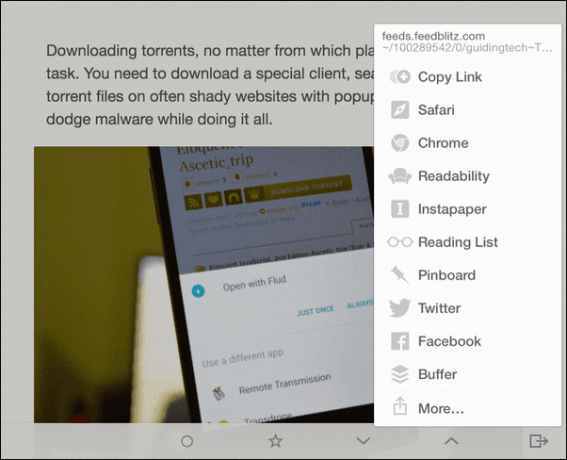
כאשר אתה מחליק פנימה מימין בתצוגת המאמר, תראה את תפריט השיתוף. תגלו שיש לו בערך תריסר אפשרויות. הרבה מהם לא באמת תשתמשו.
לך ל הגדרות ומ שירות שיתוף, השבת כל שירות שאינך מתכוון להשתמש בו.

אם אתה מחפש את מסך השיתוף המובנה של iOS 8, פשוט הקש על יותר לַחְצָן.
באיזו תדירות אתה משתמש ב-RSS?
האם אתה נשבע ב-RSS? האם אתה עדיין משתמש בו להתעדכן בחדשות כל בוקר? שתפו אותנו בתגובות למטה.
עודכן לאחרונה ב-03 בפברואר, 2022
המאמר לעיל עשוי להכיל קישורי שותפים שעוזרים לתמוך ב-Guiding Tech. עם זאת, זה לא משפיע על שלמות העריכה שלנו. התוכן נשאר חסר פניות ואותנטי.
האם ידעת
ה-iPhone 5s הוא אחד הטלפונים הפופולריים ביותר של אפל, עם יותר מ-70 מיליון יחידות שנמכרו מאז 2013.



